Crear un entorno local DevOps de kubernetes fácil y rápido: Vagrant + Kind
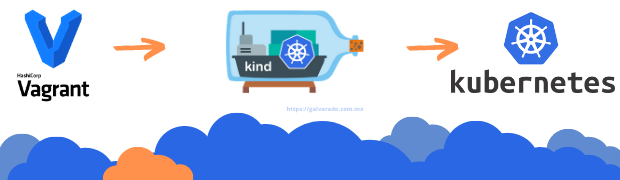
***Actualización: 25 de Octubre de 2021
Gracias a los comentarios de Adrián Freisinger, se detectó que hay un bug del nginx ingress controller y por tal motivo se actualzó la instalación de Kind hacia v0.11.1 para que nos de un kubernetes en su última versión: v1.21.1 ya que ahí no nos afecta el bug.
Como desarrolladores, es muy importante aprender a desarrollar aplicaciones listas para desplegarse en Kubernetes, ya que es una herramienta muy potente para desplegar aplicaciones en producción y que se está convertiendo en el líder del mercado. Si eres Sysadmin o DevOps, también te interesa tener un cluster para desplegar aplicaciones, crear pipelines de CI/CD o integrar herramientas como Helm o Spinnaker. Hay un universo de posibilidades.
Como la mayoría del software para crear un cluster, Kubernetes puede ser un desafío. Entonces en este tutorial usaremos Vagrant y Kind para crear un entorno de trabajo independiente y replicable de un cluster de kubernetes en nuestra laptop.
Vagrant
Vagrant es una herramienta de Hashicorp para crear y configurar entornos de desarrollo virtualizados. Originalmente se desarrolló para VirtualBox, sin embargo desde la versión 1.1 Vagrant es capaz de trabajar con múltiples proveedores.
Con un flujo de trabajo fácil de usar y un enfoque en la automatización, Vagrant reduce el tiempo de configuración del entorno de desarrollo, aumenta la paridad de producción y hace que los “En mi máquina funciona” sean una cosa del pasado.
¿Por qué Vagrant?
Vagrant proporciona entornos de trabajo fáciles de configurar, reproducibles y portátiles construidos sobre tecnología estándar y controlados por un único flujo de trabajo para ayudar a maximizar la productividad y flexibilidad de todo el equipo.
Para lograr su magia, Vagrant se para sobre los hombros de gigantes. Las máquinas se aprovisionan sobre un hypervisor como VirtualBox, Hyper-V, VMware o KVM. Vagrant puede configurar automáticamente carpetas compartidas, conexiones SSH, crear túneles HTTP en nuestro entorno de desarrollo, y mucho más. Más información en su sitio oficial.
Comandos útiles:
vagrant init: Crea una nueva instancia de VM. Cada instancia tiene un directorio oculto (.vagrant) y un archivo de configuración (Vagrantfile).vagrant up: Inicia la VM con todas las configuraciones presentes el archivoVagrantfile.vagrant ssh: Acceder a la instancia de VM por secure shell.vagrant halt: Detiene la instancia de virtualización.vagrant destroy: Elimina la instancia y todas sus configuraciones, excepto el archivo de configuraciónVagrantfile.
La forma más fácil de encontrar “boxes” es buscar en el catálogo público de Vagrant una caja que coincida con nuestro caso de uso. El catálogo contiene la mayoría de los principales sistemas operativos como bases, así como cajas especializadas para que podamos comenzar a trabajar rápidamente con stacks LAMP, Ruby, Python, MySQL o entornos más complejos.Kind
Kind
Kind, que significa “Kubernetes In Docker” es una herramienta para ejecutar clústers de Kubernetes locales utilizando Docker. Es decir, usa contenedores de Docker para simular nodos de kubernetes.
Se diseñó principalmente para probar Kubernetes en sí, pero también para desarrollo local o CI/CD. Kind hace que ejecutar kubernetes en docker se vea y se sienta tan fácil y simple como esperaríamos que fuera. Su enfoque es la velocidad y la simplicidad para optimizar la experiencia del los desarrolladores. La ventaja de kind es la posibilidad de crear rápidamente un clúster de kubernetes hermético, desechable y predecible bajo demanda.
Características
- Kind admite clústers de múltiples nodos (incluido HA)
- Soporte para make/bash/docker, o bazel, además de compilaciones publicadas previamente
- Es compatible con Linux, macOS y Windows.
Un punto muy importante, Kind es un instalador de Kubernetes certificado por CNCF. (minikube no lo es).
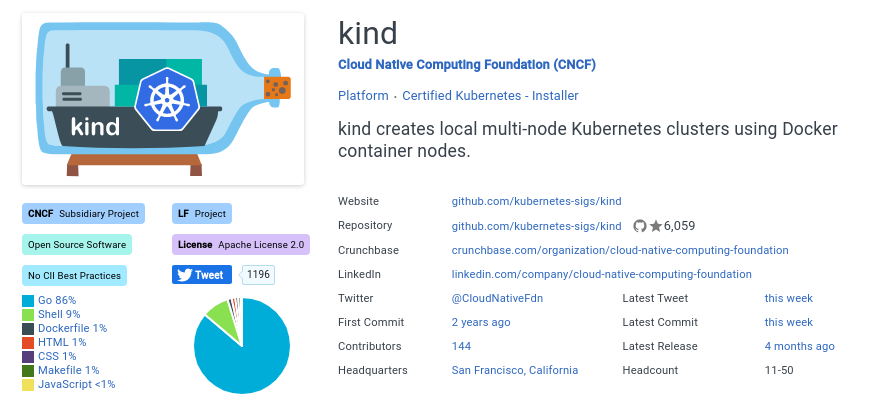
Ver: Platform - Certified Kubernetes - Installer
Kind es lo más parecido a un clúster real de k8s que encontrarás. Podemos ejecutar un cluster de 4 nodos: 1 maestro + 3 workers. Minikube nos limita a 1 solo nodo y entonces no podemos probar escenarios de HA.
La instalación de Kind es muy sencilla, es un ejecutable en go por tanto solo falta descargarlo y darle permisos de ejecución:
curl -Lo ./kind https://kind.sigs.k8s.io/dl/v0.8.1/kind-linux-amd64
chmod +x ./kind
mv ./kind /some-dir-in-your-PATH/kind
Para crear un cluster con Kind:
kind create cluster # Default cluster context name is `kind`.
Pero también podemos definir el cluster en un archivo y crearlo como usualmente creamos recursos en k8s.
¿Qué resolvemos con Vagrant y Kind?
Si quieres interctuar con un cluster de kubernetes en tu máquina local, esta es una muy buena solución. El enfoque que estoy siguiendo es elegir herramientas que me permitan tener un ambiente homogéneo, capaz de ser automatizado y replicable fácilmente. Si bien podemos instalar directamente minikube en nuestra laptop, esto nos limita en personalización pues minikube crea la VM por nosotros y se vuelve un artifact que no podemos replicar con el resto del equipo.
Usar Kind con Vagrant nos permite crear un entorno estandarizado para compartirlo con el resto de nuestro equipo.
Como hemos venido mencionado Vagrant sirve para ayudarnos a crear y configurar máquinas virtuales con determinadas características y componentes. La gran ventaja de Vagrant es que posee un archivo de configuración, el Vagrantfile donde se centraliza toda la configuración de la VM que creamos. B bastaría compartir nuestro archivo en un repositorio de git y cualquiera que tenga instalado Vagrant usará el Vagrantfile para crear una VM exactamente igual cuantas veces quiera, está maquina tendrá todo el software preinstalado lista para usarse. Cuando realicemos cambios, podremos compartirlos con los demás vía el repositorio.
Entonces, al combinar Vagrant con Kind, no instalamos software en nuestra laptop y logramos abstraer cada una de las capas. Kind se encargará de ejecutar kubernetes en un solo nodo, nuestra Vagrant box, además podremos instalar otros componentes como Helm o algún ingress controller.
El enfoque DevOps de Kind es:
- Personalizaciones a través de un archivo de configuración declarativo: Puedo definir un config.yaml que describa cómo se ve mi clúster de k8s (por ejemplo, 1 maestro, 3workers).
- Clústers de múltiples nodos: Para probar la resistencia de mi aplicación a medida que presento diferentes escenarios de falla. Los multiples nodos son contenedores dentro de una sola VM.
- Portabilidad: Puedo compartir el archivo de configuración tanto de Vagrant como de Kind con el resto del equipo.
- Flujo de trabajo amigable para los desarrolladores: La posibilidad de crear clústers con la misma configuración en los pipelines de de CI que los de producción.
Entonces, cada ocasión que necesites interactuar con un cluster real de kubernetes, solo tendrás que ejecutar:
$ vagrant up
Paso a paso
Todo lo necesario para ejecutar el entorno está disponible en este repositorio.
El entorno que crearemos consiste en una VM manejada por Vagrant, virtualizada en VirtualBox. Esta contendrá un cluster de Kubernetes con un docker registry local y un nginx-ingress controller.
Desplegaremos una aplicación en el kubernetes construyendo una imagen y subiendola al repositorio. Crearemos el namespace, el deployment, el servicio y el ingress. Finalmente probaremos acceder a la aplicación recién creada desde nuestra laptop a través de nuestro navegador.
En el repositorio encontrarás el directorio nginx-app-example que contiene un Dockerfile y los manifest de kubernetes para desplegar la aplicación.
Instalar Vagrant
Para instalar Vagrant, descargamos el paquete que nos corresponde. Vagrant está empaquetado para los sistemas en especifico:
- MAC OS X
- WINDOWS
- LINUX
- DEBIAN
- CENTOS
El instalador agregará automáticamente Vagrant a la ruta del sistema para que esté disponible en la terminal.
Verificar la instalación
Después de instalar Vagrant, verificamos que la instalación funcionó en la consola:
$ vagrant -v
Vagrant 2.2.9
Instalar Virtualbox
Los providers en Vagrant son los hipervisores capaces de virtualizar, en nuestro caso instalaremos VirtualBox. Vamos a la página de descarga y elegimos el paquete para nuestro sistema. Las versiones de VirtualBox compatibles con Vagrant están en la documentación oficial.
Crear Vagrant box
Basada en la imagen de hashicorp/bionic64:
Creamos un directorio:
$ mkdir vagrant-box-bionic64-kind
Agregamos el box que usaremos como base:
$ vagrant box add hashicorp/bionic64
Modificamos el archivo Vagrantfile y colocamos las siguientes configuraciones:
Vagrant.configure("2") do |config|
# The most common configuration options are documented and commented below.
# For a complete reference, please see the online documentation at
# https://docs.vagrantup.com
# Every Vagrant development environment requires a box. You can search for
# boxes at https://vagrantcloud.com/search.
config.vm.box = "hashicorp/bionic64"
config.vm.network "private_network", ip: "192.168.50.4"
config.vm.hostname = "myk8s"
config.vm.provision :shell, path: "bootstrap.sh"
config.vm.provision :shell, path: "kind_cluster_with_localregistry.sh"
config.vm.provider "virtualbox" do |v|
v.memory = 4096
v.cpus = 2
v.name = "myk8s"
end
Script bootstrap
Ya tenemos una imagen de Ubuntu, pero necesitamos instalar el software que requerimos, en este caso Docker, kubectl y kind.
Creamos un archivo en bash:
#!/bin/bash
# Install docker
sudo apt-get install apt-transport-https ca-certificates curl gnupg-agent software-properties-common
curl -fsSL https://download.docker.com/linux/ubuntu/gpg | sudo apt-key add -
sudo add-apt-repository "deb [arch=amd64] https://download.docker.com/linux/ubuntu $(lsb_release -cs) stable"
sudo apt-get update
sudo apt-get install -y docker-ce docker-ce-cli containerd.io
usermod -aG docker vagrant
sudo docker run hello-world
echo "**** End installing Docker CE"
# Install kubectl
sudo apt-get update && sudo apt-get install -y apt-transport-https
curl -s https://packages.cloud.google.com/apt/doc/apt-key.gpg | sudo apt-key add -
echo "deb https://apt.kubernetes.io/ kubernetes-xenial main" | sudo tee -a /etc/apt/sources.list.d/kubernetes.list
sudo apt-get update
sudo apt-get install -y kubectl
kubectl cluster-info
echo "**** End installing kubectl"
# Install kind
curl -Lo ./kind https://kind.sigs.k8s.io/dl/v0.8.1/kind-linux-amd64
chmod +x ./kind
mv ./kind /usr/local/bin/kind
# Initialize kind
kind create cluster --name myk8s
kind get clusters
mkdir .kube
kind get kubeconfig --name "myk8s" > .kube/config
echo "**** Cluster started :) Ready to shine!"
Este script está basado en la documentación oficial para instalar docker, kubectl y kind.
Colocamos este archivo en el mismo directorio que el Vagrantfile. En este último archivo, estamos indicando nuestro archivo bootstrap de la siguiente manera:
config.vm.provision :shell, path: "bootstrap.sh"
Entonces cuando la VM se cree, se ejecutará este script que instala lo necesario para que kind pueda crear por nosotros un cluster de kubernetes.
Script create kind cluster
El siguiente script tiene las definiciones para que kind cree un cluster y un docker registry local. Basado en la documentación oficial de kind.
Creamos un archivo en bash:
#!/bin/sh
set -o errexit
# create registry container unless it already exists
reg_name='kind-registry'
reg_port='5000'
running="$(docker inspect -f '{{.State.Running}}' "${reg_name}" 2>/dev/null || true)"
if [ "${running}" != 'true' ]; then
docker run \
-d --restart=always -p "${reg_port}:5000" --name "${reg_name}" \
registry:2
fi
# create a cluster with the local registry enabled in containerd
cat <<EOF | kind create cluster --config=-
kind: Cluster
apiVersion: kind.x-k8s.io/v1alpha4
containerdConfigPatches:
- |-
[plugins."io.containerd.grpc.v1.cri".registry.mirrors."localhost:${reg_port}"]
endpoint = ["http://${reg_name}:${reg_port}"]
nodes:
- role: control-plane
kubeadmConfigPatches:
- |
kind: InitConfiguration
nodeRegistration:
kubeletExtraArgs:
node-labels: "ingress-ready=true"
extraPortMappings:
- containerPort: 80
hostPort: 80
protocol: TCP
- containerPort: 443
hostPort: 443
protocol: TCP
EOF
# connect the registry to the cluster network
docker network connect "kind" "${reg_name}"
# tell https://tilt.dev to use the registry
# https://docs.tilt.dev/choosing_clusters.html#discovering-the-registry
for node in $(kind get nodes); do
kubectl annotate node "${node}" "kind.x-k8s.io/registry=localhost:${reg_port}";
done
# Initialize kind
kind get clusters
mkdir .kube
kind get kubeconfig > .kube/config
# Create nginx-ingress controller
kubectl apply -f https://raw.githubusercontent.com/kubernetes/ingress-nginx/master/deploy/static/provider/kind/deploy.yaml
echo "**** Cluster started :) Ready to shine!"
Colocamos este archivo en el mismo directorio que el Vagrantfile. En este último archivo, estamos indicando nuestro archivo bootstrap de la siguiente manera:
config.vm.provision :shell, path: "kind_cluster_with_localregistry.sh"
Entonces cuando la VM se cree, se ejecutará este script que instala lo necesario para que kind pueda crear por nosotros un cluster de kubernetes.
Vagrant Up!
Vamos a levantar el entorno con:
$ vagrant up
Una vez finalizado entramos con:
$ vagrant ssh
Y verificamos nuestro cluster con kubectl:
$ kubectl cluster-info
Kubernetes master is running at https://127.0.0.1:46157
KubeDNS is running at https://127.0.0.1:46157/api/v1/namespaces/kube-system/services/kube-dns:dns/proxy
To further debug and diagnose cluster problems, use 'kubectl cluster-info dump'.
Podemos listar los contenedores dentro de nuestra VM y veremos el nodo de k8s, en este caso es uno solo pero podríamos crear una topología más compleja para tener un cluster más cercano a producción. Dentro de este contenedor se está ejecutando todo un cluster de k8s con el que podemos interactuar. También podemos ver el contenedor del registro local:
$ docker ps
CONTAINER ID IMAGE COMMAND CREATED STATUS PORTS NAMES
5f0d100a5f0c kindest/node:v1.18.2 "/usr/local/bin/entr…" 24 minutes ago Up 23 minutes 127.0.0.1:40899->6443/tcp kind-control-plane
036174b1e88a registry:2 "/entrypoint.sh /etc…" 25 minutes ago Up 25 minutes 0.0.0.0:5000->5000/tcp kind-registry
Desplegar una aplicación sobre nuestro clúster
Si clonaste el repositorio, entonces el directorio /vagrant dentro de la VM contiene los manifests de kubernetes, dentro del directorio nginx-app-example Si no los tienes, tómalos del repositorio y colócalos en el mismo directorio donde tienes el archivo Vagrantfile y los podrás ver dentro de la VM.
Construiremos una imagen y desplegaremos una aplicación en nuestro Kubernetes:
Dockerfile:
FROM nginx
COPY landing /usr/share/nginx/html
Construir imagen:
$ docker build -t nginx-app-example:latest .
Taggeamos la imagen y hacemos push para subirla al docker registry local:
$ docker tag nginx-app-example:latest localhost:5000/nginx-app-example:latest
$ docker push localhost:5000/nginx-app-example:latest
The push refers to repository [localhost:5000/nginx-app-example]
d2aca6f889f3: Pushed
550333325e31: Pushed
22ea89b1a816: Pushed
a4d893caa5c9: Pushed
0338db614b95: Pushed
d0f104dc0a1f: Pushed
latest: digest: sha256:bf7556c6be09126a4219cc9b2b7caac91d53f03b666e5f25e1ae4ab2ee9e9080 size: 1571
Crear namespace:
$ kubectl create -f nginx-namespace.yml
namespace/nginx-app-example created
Crear deployment:
kubectl create -f nginx-deployment.yml
deployment.apps/nginx-deployment created
$ kubectl get pods -n nginx-app-example
NAME READY STATUS RESTARTS AGE
nginx-deployment-8469fcbd4f-9cvsk 1/1 Running 0 9s
nginx-deployment-8469fcbd4f-twczg 1/1 Running 0 9s
Crear servicio:
$ kubectl create -f nginx-service.yml
service/nginx-service created
Crear ingress:
kubectl create -f nginx-ingress.yml
ingress.networking.k8s.io/nginx-ingress created
Revisamos los recursos creados:
NAME READY STATUS RESTARTS AGE
pod/nginx-deployment-8469fcbd4f-9cvsk 1/1 Running 0 6m24s
pod/nginx-deployment-8469fcbd4f-twczg 1/1 Running 0 6m24s
NAME TYPE CLUSTER-IP EXTERNAL-IP PORT(S) AGE
service/nginx-service NodePort 10.111.22.182 <none> 80:31480/TCP 62s
NAME READY UP-TO-DATE AVAILABLE AGE
deployment.apps/nginx-deployment 2/2 2 2 6m24s
NAME DESIRED CURRENT READY AGE
replicaset.apps/nginx-deployment-8469fcbd4f 2 2 2 6m24s
Hacemos un curl para ver si nos responde el ingress:
$ curl localhost/
<!DOCTYPE html>
<html lang="en" class="no-js">
<head>
<meta charset="utf-8">
.
.
.
.
.
Está respondiendo. Como aplicamos una IP privada a la VM creada por Vagrant, podemos acceder a la aplicación desde nuestro navegador si vamso a http://[IP_VM]
Si no modificaste la IP en archivo de Vagrant, esta es: http://192.168.50.4
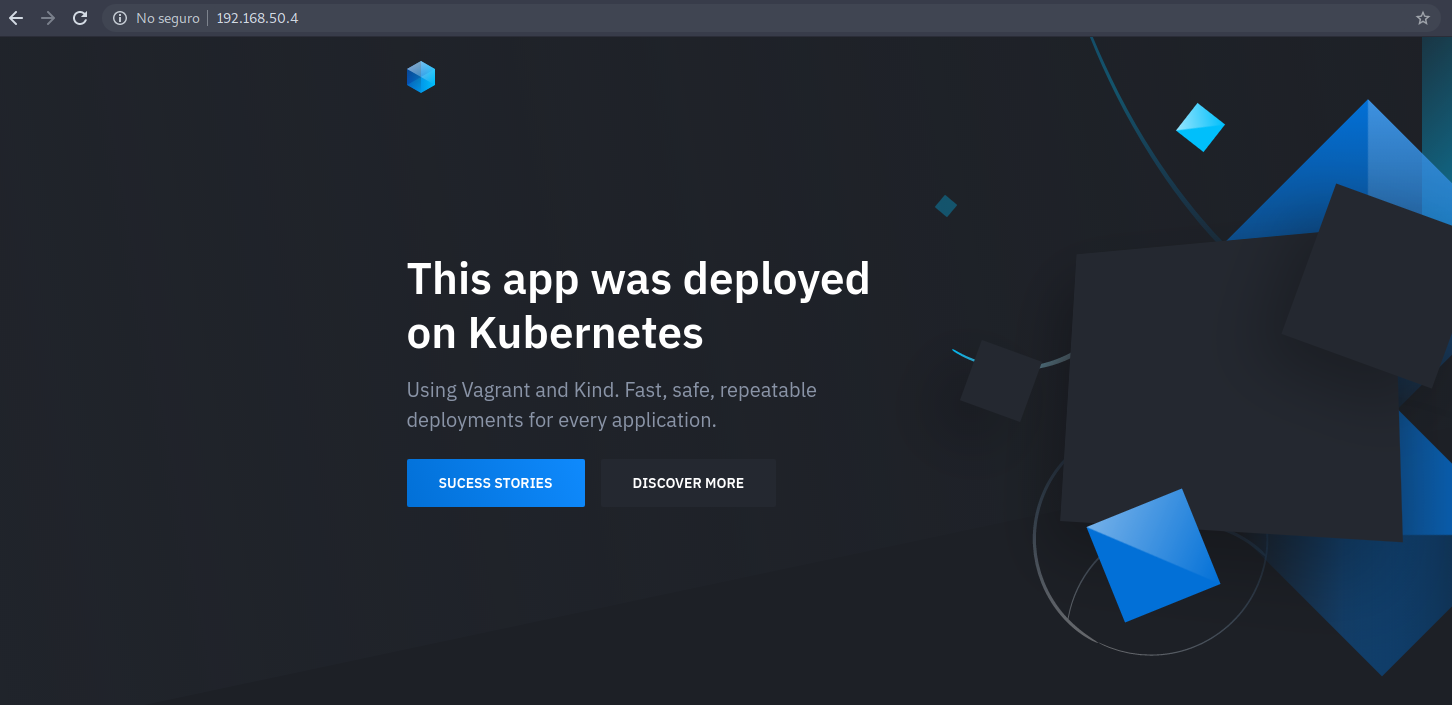
Si tienes dudas o comentarios no dejes de escribirme.
Si te pareció útil, por favor comparte =)
Referencias:
https://learn.hashicorp.com/collections/vagrant/getting-started
